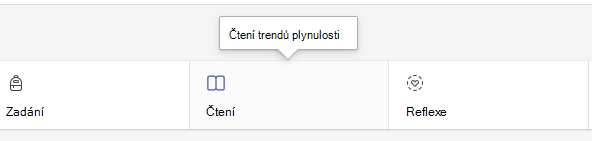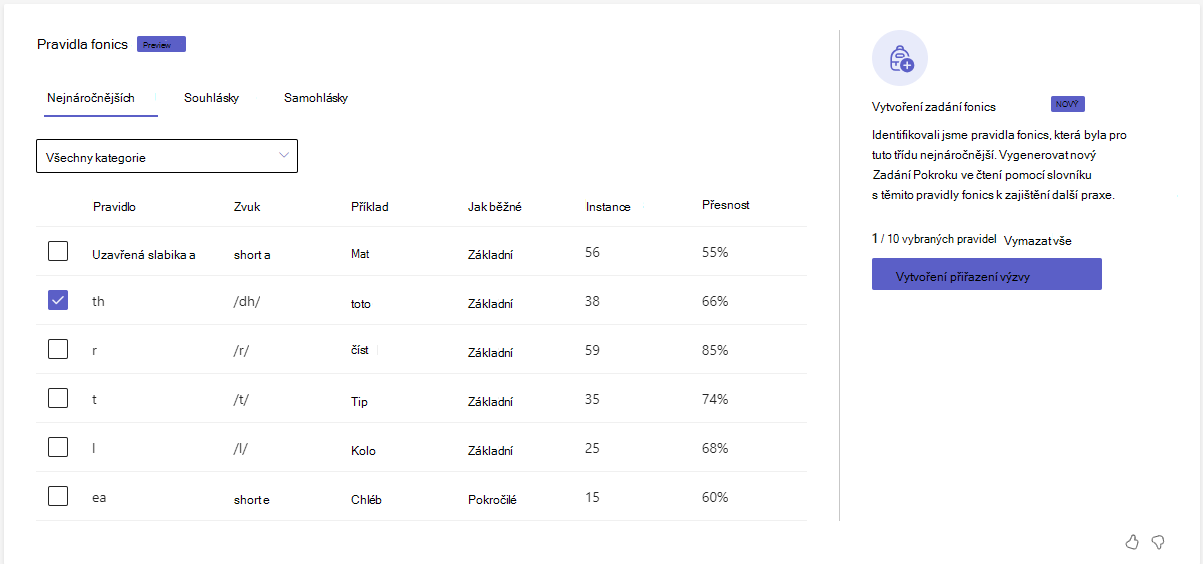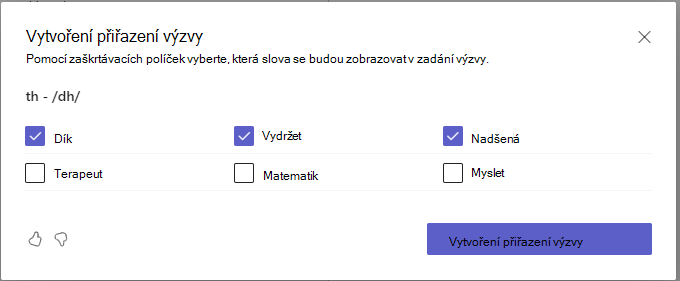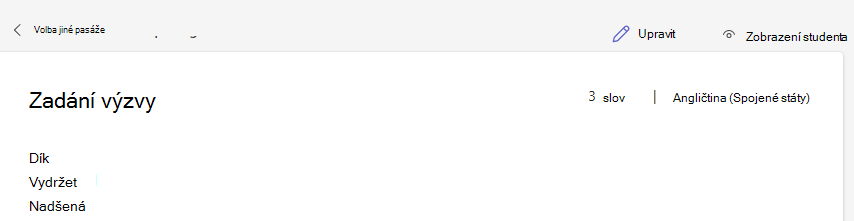Vytváření zadání úkolů Pokroku ve čtení pomocí přehledů
Platí pro
Jakmile studenti dokončí zadání Pokroku ve čtení, budou jejich výsledky k dispozici v přehledech. Uvidíte jejich skóre slov za minutu, míru přesnosti, nejnáročnější slova a další. Pokud chcete studentům rychle poskytnout relevantní a cílené příležitosti k praktickému cvičení, můžete vytvořit zadání výzvy přímo ze sestavy Pokrok ve čtení v přehledech.
Poznámka: Zadání výzvy Pokrok ve čtení je v současné době podporováno v těchto jazycích.
Zadání výzvy můžou být založená na náročných slovech nebo pravidlech fonics.
1. V libovolné třídě, ve které používáte Pokrok ve čtení, vyberte kartu Přehledy .
2. Vyberte Čtení.
Vytvoření zadání úkolu na základě pravidel fonics
1. Posuňte se dolů do části Pravidla phonics.
2. Vyberte pravidla fonics, která chcete zahrnout do zadání. Přehledy identifikují pravidla fonics, se kterými se studenti nejvíce potýkali na kartě Nejnáročnější . Na kartách Souhlásky a Samohlásky můžete najít další pravidla fonics, na která se vaše třída zaměřuje.3. Vyberte pravidla fonics, na která se má zadání úkolu zaměřit, a pak vyberte Vytvořit přiřazení výzvy.
4. Pomocí zaškrtávacích políček vyberte slova, která se mají zobrazit v zadání, a pak vyberte Vytvořit zadání výzvy.
(volitelné) Pokud chcete zadání upravit, vyberte přílohu zadání výzvy a pak vyberte Upravit. Přidejte další slova ve slovní zásobě, vytvořte věty s doporučenými slovy nebo upravte další aspekty úkolu Pokrok ve čtení a pak vyberte Další.
5. Přidejte všechny body a další podrobnosti o přiřazení a pak vyberte Přiřadit.
Vytvoření zadání úkolu na základě často zmeškaných slov
1. Posuňte se dolů na Náročná slova.2. Vyberte Vytvořit zadání výzvy.
3. Vyberte slova, která chcete zahrnout do zadání výzvy.
-
Slova z zadání Pokroku ve čtení budou obsahovat jenom slova, která byla identifikována z dříve dokončených úkolů Pokroku ve čtení.
-
Slova v kategorii Doporučeno pro praxi založená na datech studentů s podobnými problémy se čtením jsou založená na strojovém učení kompilovaných dat čtení z dat studentů o čtení napříč předměty, které sdílejí vaši zeměpisnou oblast a jazyk.
4. Vyberte Vytvořit zadání výzvy. Tím se vytvoří nový Pokrok ve čtení se slovy, která jste vybrali. Odsud vyberte Přiřadit a odešlete seznam slov studentům.
(volitelné) Pokud chcete zadání upravit, vyberte přílohu zadání výzvy a pak vyberte Upravit. Přidejte další slova ve slovní zásobě, vytvořte věty s doporučenými slovy nebo upravte další aspekty úkolu Pokrok ve čtení a pak vyberte Další.